Si ejecuta muchos comandos de la utilidad de símbolo del sistema en su PC, es probable que se haya encontrado con el mensaje de error del sistema 5 mientras ejecuta comandos. Este error ocurre cuando intenta ejecutar un comando que requiere privilegios administrativos y no los tiene. Si ha iniciado el símbolo del sistema sin derechos de administrador, se enfrentará al problema, ya que simplemente no tiene los permisos para ejecutar el comando.
En la siguiente guía, aprenderá varias razones del mensaje de error 5 acceso denegado y cómo puede solucionarlo en su computadora con Windows 10/8/7.
- Parte 1. Cuál es el » Error del sistema 5 ha ocurrido. Acceso denegado» Error»?
- Parte 2. ¿Qué Causa se ha producido el error «Error del sistema 5»?
- Parte 3. Cómo corregir el error del sistema 5 en Windows 10/8?
- Parte 4. Cómo corregir el error del sistema 5 en Windows 7?
- Parte 5. ¿Qué Pasa Si Falla la Ejecución del Símbolo del Sistema con Privilegios Administrativos?
Parte 1. Cuál es el » Error del sistema 5 ha ocurrido. Acceso denegado» Error»?
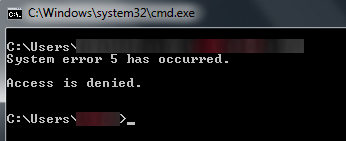
Como se mencionó anteriormente, el error de acceso denegado al servicio generalmente ocurre cuando no ha abierto una ventana de símbolo del sistema con privilegios elevados y está intentando ejecutar un comando de administrador. Dado que no tiene todos los permisos para ejecutar el comando, el comando no se ejecuta y genera un error que dice acceso denegado.
Parte 2. ¿Qué Causa se ha producido el error «Error del sistema 5»?
También hay otras ocasiones en las que encontrará el error y la causa del problema podría ser diferente del símbolo del sistema. A continuación, se muestran las causas más comunes del mensaje de acceso denegado de Windows 10 para que sepa qué está causando el problema en su PC.
1. Problemas de sincronización de hora
Si la hora en su PC se ha configurado incorrectamente, es probable que encuentre el problema anterior en su computadora. Para resolverlo, habilite la función de sincronización de tiempo en su PC para que su tiempo esté siempre actualizado. Además, asegúrese de que su PC utilice la zona horaria correcta para su región.
2. La cuenta a la que intenta acceder está deshabilitada o no existe en el dominio.
Si intenta acceder a una cuenta que se ha deshabilitado por alguna razón o si simplemente no existe en el nombre de dominio elegido, verá el error en su pantalla. Lo que puede hacer en esta situación es asegurarse de que la cuenta indeed exista y esté habilitada en el dominio. Puede usar la utilidad de línea de comandos Netdom en su PC para hacer eso.
3. Falta el permiso para acceder al equipo remoto
Si está intentando obtener acceso a un equipo remoto, querrá asegurarse de que tiene todos los permisos necesarios. Si falta algún permiso, su PC lanzará un error en su pantalla. Obtenga todos los permisos necesarios del equipo remoto y no debería tener ningún problema.
Parte 3. Cómo corregir el error del sistema 5 en Windows 10/8?
Si se ha producido el error 5 del sistema en su PC con Windows 10/8 y desea saber cómo puede solucionar el problema, los siguientes pasos lo ayudarán. Dado que no es un problema importante, se puede resolver fácilmente siguiendo algunos pasos simples como se indica a continuación.
Le mostramos cómo solucionar el problema en su PC con Windows 10 u 8:
●Presione la combinación de teclas Windows + X en su teclado para abrir un menú. Cuando se abra el menú, seleccione la opción Símbolo del sistema (Administrador) para iniciar una ventana de símbolo del sistema con privilegios elevados.
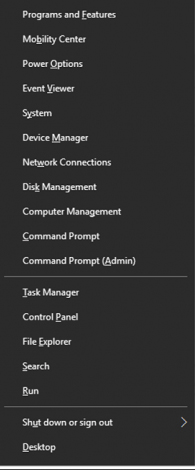
●Aparecerá un mensaje en la pantalla que le preguntará si desea permitir que la aplicación realice cambios en su dispositivo. Haga clic en Sí y le permitirá avanzar.
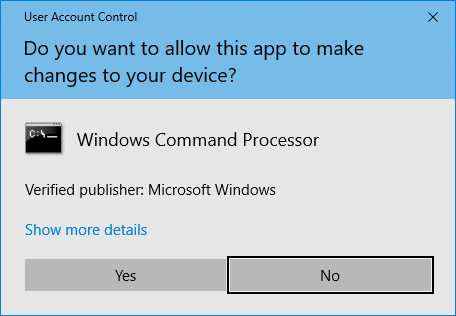
Ahí lo tienes. Se ha iniciado un símbolo del sistema con privilegios elevados en su PC y no obtendrá ningún error de acceso denegado, independientemente de los comandos que ejecute. Tu problema se resolvió.
Parte 4. Cómo corregir el error del sistema 5 en Windows 7?
Si está ejecutando un equipo basado en Windows 7 y se enfrenta al error 5 del sistema en su PC, también tiene una solución disponible para su versión de Windows 7. Los pasos varían ligeramente que el método Windows 10/8, pero son fáciles de seguir
.
●Abra el menú Inicio y busque CMD. Cuando aparezca el símbolo del sistema, haga clic con el botón derecho en él y seleccione Ejecutar como administrador.
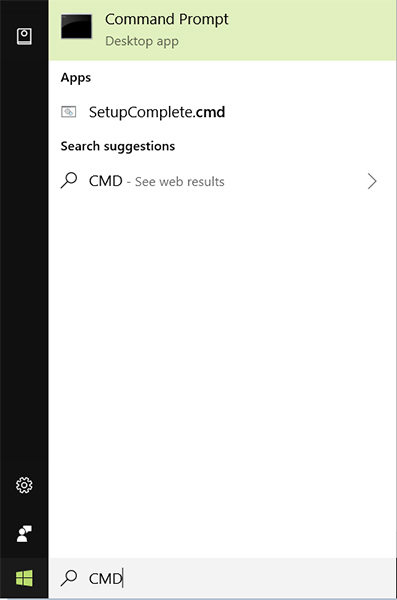
●Se le solicitará un cuadro de diálogo que tiene un botón Sí y un botón No. Haga clic en el botón Sí y le permitirá ejecutar el símbolo del sistema con derechos de administrador en su PC.
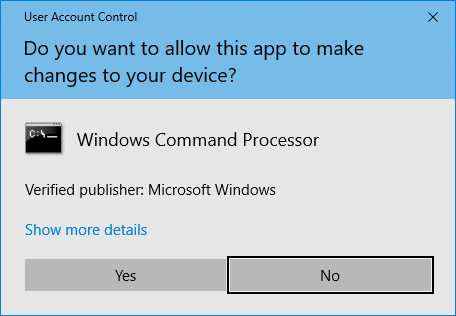
Eso es todo. La ventana del símbolo del sistema se iniciará con derechos de administrador, lo que le permitirá ejecutar comandos de administrador sin lanzar ningún error en la pantalla.
Parte 5. ¿Qué Pasa Si Falla la Ejecución del Símbolo del Sistema con Privilegios Administrativos?
Si no puede iniciar una sesión de símbolo del sistema con privilegios administrativos, es probable que tenga problemas con el Registro de Windows en su equipo. Puede haber algunas entradas en el registro que le impidan abrir un símbolo del sistema de administración.
Aquí le mostramos cómo eliminar las entradas culpables de su registro de Windows:
●Presione la tecla Windows + R para abrir el cuadro de diálogo Ejecutar, escriba regedit y presione Entrar.
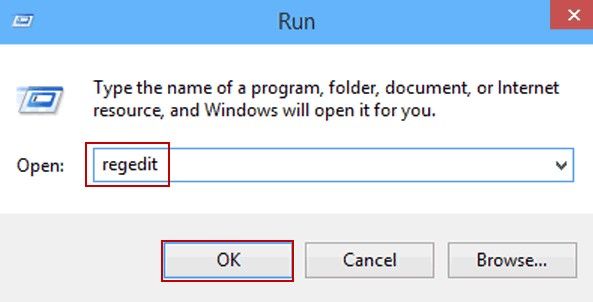
●Dirígete a la siguiente ruta y elimina la entrada llamada FPE. com. AddIn.
HKEY_CURRENT_USER \ Software \ Microsoft \ Office \ FrontPage \ Addins \
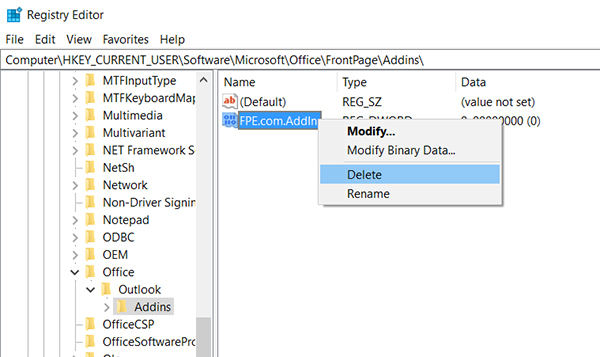
Tan pronto como se elimine la entrada, reinicie su PC y encontrará que el error al que se enfrentaba anteriormente desapareció para siempre.
Si bien el problema anterior se puede solucionar utilizando las herramientas integradas en su computadora, a veces encontrará problemas como pantalla azul/pantalla negra de Windows que las herramientas integradas no podrán solucionar. En ese caso, es muy recomendable usar la utilidad Windows Boot Genius que le permite solucionar una serie de problemas en su computadora con Windows.
Esperamos que esta guía le ayude a eliminar el error 5 del sistema en su computadora con Windows y le permita ejecutar comandos sin problemas. Y si hay otros errores de los que desea deshacerse, Windows Boot Genius está ahí para ayudarlo.
![]()
- Soluciona todos los problemas de arranque, como la pantalla Azul/Negra de Muerte, congelación, bloqueo.
- Haga copias de seguridad y restaure selectivamente discos y particiones.
- Cree, formatee, elimine o cambie el tamaño de particiones libremente.
- Borre permanentemente los datos confidenciales de cualquier carpeta o partición específica.
- Es totalmente compatible con Windows 10/8. 1/8/7/Vista / XP.
Comprar Descargar
Artículos relacionados Las 3 mejores formas de Arreglar el Bucle de arranque en Windows 10 Las 3 mejores formas de Arreglar BOOTMGR Que falta en Windows 10 Cómo restablecer de fábrica Windows 10 sin contraseña